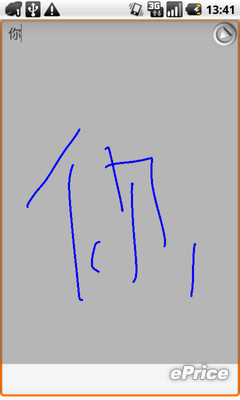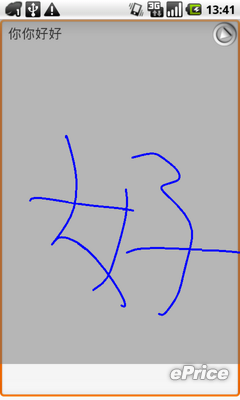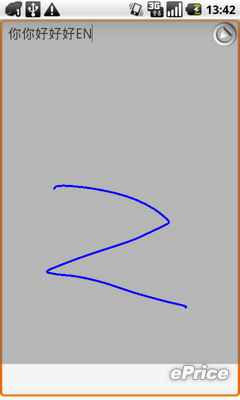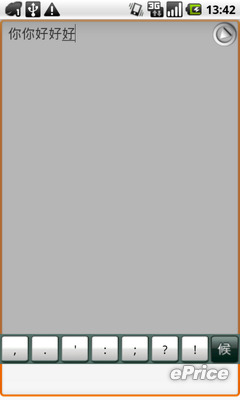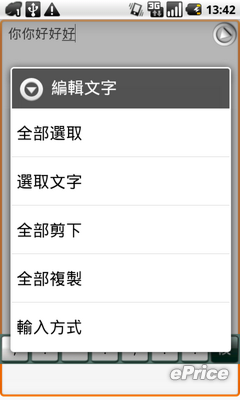1) 按此下載 Acer 輸入法程式,包括倉頡、台灣注音及中文繁體手寫,下載後請解 Zip 及放在跟機的記憶卡中。(版主放了去 Skydrive, 請 login 大家的 MSN account 才可以 download )
2) 大家有沒有安裝 Astro File Manager? 沒有的話,請自行去 Android Market 下載,否則你安裝唔到架。
3) 在 Astro File Manager ,找出記憶卡裡 Acer 輸入法的位置,下圖的三個檔案,記得都按掣安裝。若手機不淮你裝,記得到手機的設定,應用程式,開啟 未知來源程式 的淮許安裝權才可以。
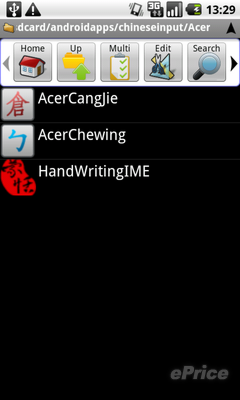
4) 三個輸入法都安裝了,請到設定 --> 語言與鍵盤設定中,把三個輸入法都加 V,表示會使用。
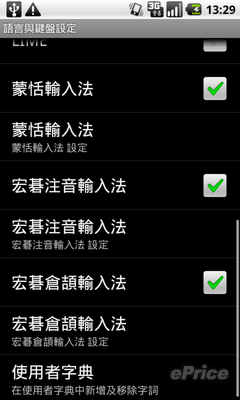
5) 之後,請進入蒙恬輸入法,開啟全屏幕書寫。
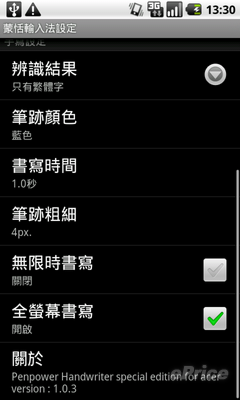
6) 去到要輸入的地方,見到依然是 Android 本身的英文輸入法,請長按左下角 ?123
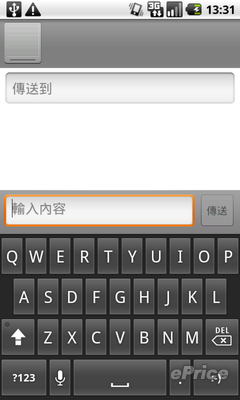
7) 揀輸入法
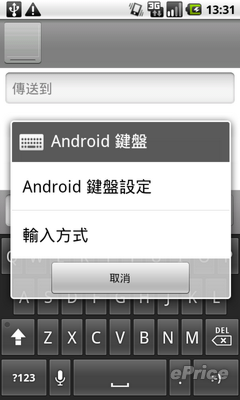
8) 先試倉頡輸入法
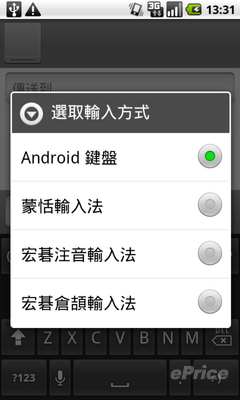
9) 有估字功能,如打版主的姓氏, 嚴,輸入碼是「口口一一大」,但你只要打「口口」已出現了估計的字,不用下下打五碼,很方便。
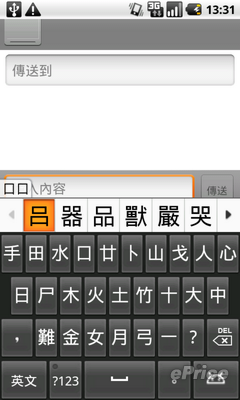
10) 也有常用詞配對功能,如打入「恩」字,相關的詞語,亦會顯示出來。
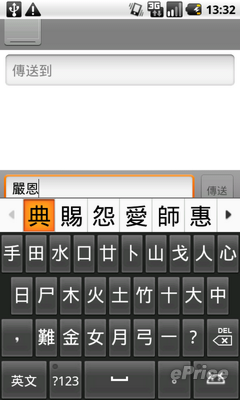
11) 要打英文,按左下英文就可以,只是沒有了英文估字
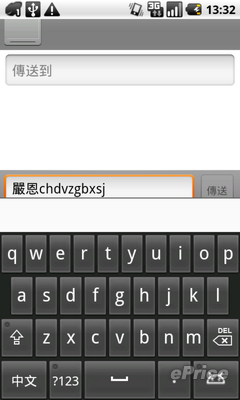
12) 按一按右面的 Android 頭像,連表情符號也有呢
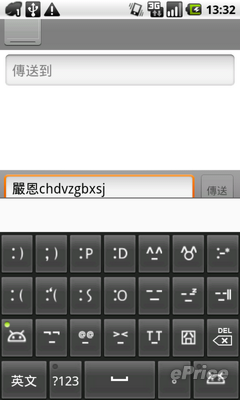
13) 版主 keith 不太懂注音,但功能應跟倉頡一樣,有估字、詞語配對及表情符號功能
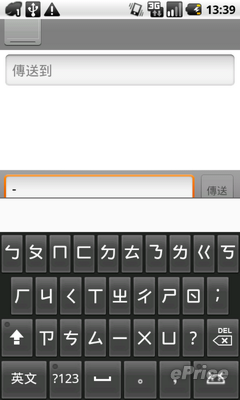
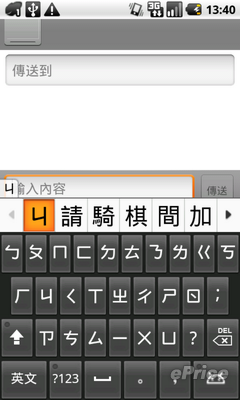
14) 至於手寫輸入,只支援全屏幕手寫,中英文也可以,但不要按右上角的符號,把手寫輸入法關閉,因為原本是用來關閉全屏幕輸入,但在 Nexus One 中,不支援手寫框,你錯按此鍵,要再入設定,重新設定全屏幕輸入才用得到,這是 Acer 輸入法, 用在 Nexus One 最大的缺憾。